Notions de base de l'application de cartes sur la tablette Nexus 7
Vous trouvez votre emplacement, ainsi que l'emplacement de choses près et de loin, sur la tablette Nexus 7 en utilisant l'application Maps. Bonnes nouvelles: Vous ne courez aucun risque de plier indûment l'application Maps. Mieux nouvelles: Les Mappe les tableaux app l'ensemble du pays, y compris les autoroutes, les autoroutes, routes, rues, avenues, des lecteurs, des pistes cyclables, des adresses, des entreprises, et les points d'intérêt.
Sommaire
Comment utiliser l'application Maps sur la tablette Nexus 7
Vous démarrez l'application Cartes en choisissant Plans de l'écran Toutes les applications. Un raccourci peut également être consultés sur Favoris bac de l'écran d'accueil. Si vous commencez l'application pour la première fois ou il a été récemment mis à jour, vous pouvez lire les nouvelles de son Quel dépistage appuyez sur le bouton OK pour continuer.
La Nexus 7 communique avec le système de positionnement global (GPS) des satellites à la maison dans votre emplacement actuel. (Voir l'encadré plus tard, “ Activez vos emplacements ”!) Il est indiqué sur la carte. La position est précis à l'intérieur d'une plage donnée, comme indiqué par un cercle bleu pâle autour de votre emplacement sur la carte.
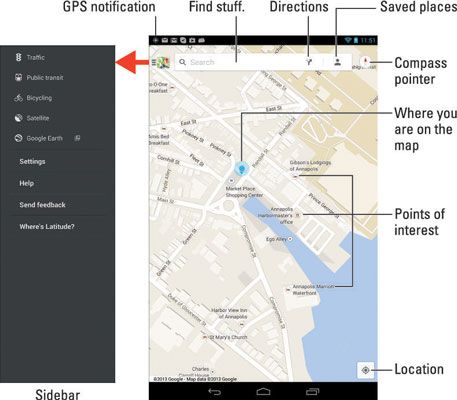
Voici quelques choses amusantes que vous pouvez faire lorsque vous affichez la carte de base de la rue:
Agrandir: Pour rendre la carte plus grande (pour le déplacer plus près), double-cliquez sur l'écran ou étaler vos doigts sur l'écran tactile.
Dézoomer: Pour rendre la carte plus petite (voir plus), pincer les doigts sur l'écran tactile.
Pan et faites défiler: Pour voir ce qui est à gauche ou à droite ou en haut ou en bas de la carte, faites glisser votre doigt sur les touchscreen- la carte défile dans la direction que vous faites glisser votre doigt.
Tournez: Avec deux doigts, faire pivoter la carte sens horaire ou antihoraire. Touchez le pointeur de la boussole pour réorienter la carte avec le nord en haut de l'écran.
Perspective: Appuyez sur le bouton de localisation pour trouver votre position sur la carte. Lorsque votre emplacement est indiqué, appuyez sur ce bouton pour passer en vue de perspective, où la carte est affichée à un angle. Appuyez sur le bouton de localisation de nouveau (bien que maintenant il est le bouton de Perspective) pour revenir à la vue Carte plat ou, si cela ne fonctionne pas, appuyez sur le pointeur de la boussole.
Le plus vous zoomez sur la carte, plus de détails vous voyez, telles que les noms de rue, les numéros de blocs d'adresse, et les entreprises et d'autres sites - mais pas de personnages minuscules.
Le triangle bleu montre dans quelle direction générale de la tablette est pointée.
Lorsque la direction de la tablette est indisponible, vous ne voyez que le point bleu que votre position sur la carte.
Quand tout que vous voulez est une boussole virtuelle, semblable à celui que vous avez perdu comme un enfant, vous pouvez obtenir une application Boussole du Google Play Store. Rechercher boussole.
Vous pouvez entrer Vue en perspective pour seulement votre emplacement actuel.
Comment ajouter des couches de la Nexus 7 application Maps
Vous ajoutez les détails de l'application Maps en appliquant des couches: A couche peut améliorer l'aspect visuel de la carte, de fournir de plus amples informations, ou ajouter d'autres fonctionnalités amusantes à la carte de base de la rue, comme la couche de satellite.
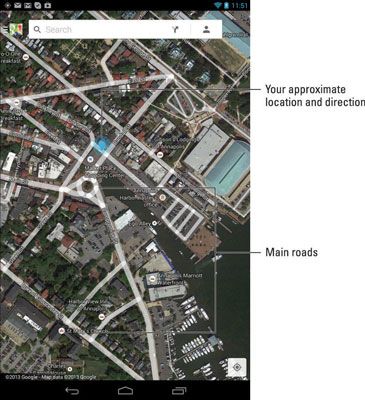
La clé pour accéder à couches est de toucher l'icône App dans le coin supérieur gauche de l'écran. La barre latérale affiche plusieurs couches que vous pouvez ajouter, comme la couche de satellite. Une autre couche populaire est la circulation, qui énumère les conditions de voyage actualisé.
Pour supprimer un calque, choisissez à nouveau à partir des couches menu- toute couche active apparaît en surbrillance sur la barre latérale. Quand une couche est pas appliquée, la vue sur la rue apparaît.






